"Gdje preuzeti flash player na mobilni telefon" i "kako instalirati flash player na mobilni telefon" prilično su uobičajena pitanja ljudi koji žele igrati igrice VKontakte na svom mobilnom telefonu ili tabletu.
Da odgovorim na ovo pitanje morate znati model vašeg mobilnog telefona. Osim vas, retko ko na internetu zna model vašeg telefona. Dakle, na pitanje koje sadrži “na moj telefon” ili “za moj telefon” a ne sadrži određeni model telefona možda nikada nećete dobiti konačan odgovor.
Isto važi i za tablete. Postoji ogroman broj različitih proizvođača tableta.
Pored činjenice da postoje različiti proizvođači, postoje različitim operativnim sistemima mobilnih uređaja.
Android, iOS, Windows Phone, Symbian itd. Svi ovi operativni sistemi dolaze u različitim verzijama.
Pokušajte jasno formulirati svoje pitanje, navesti sve informacije i pisati ispravno. Niko ne treba da odgovara na tvoje pitanje. Ovo je ono što trebate da odgovorite na vaše pitanje. Stoga pokušajte ispravno formulirati svoje pitanje.
Ne mogu svi mobilni telefoni instalirati flash player. Na većini mobilnih telefona uopće ne možete instalirati flash player. br. I ne možete ga nigdje preuzeti.
Na nekim telefonima možete instalirati flash player, ali on možda neće raditi ispravno. Čak i ako instalirate flash player na svoj mobilni telefon, vjerovatnoća da ćete moći igrati aplikacije VKontakte na svom telefonu je vrlo mala. Na nekim telefonima aplikacije jednostavno neće raditi, a na nekima će biti užasno spore i neupravljive. Ako imate jeftin model telefona ili tableta, onda će najvjerovatnije sve biti užasno.
I dalje želite instalirati flash player na svoj mobilni uređaj?
Prvo utvrdite kakav mobilni telefon imate.
Imate jednostavan mobilni telefon ili pametni telefon?
Ako je vaš telefon Android, iOS, Windows Phone ili Symbian, onda je to pametni telefon.
Možete odrediti operativni sistem telefona čitajući uputstva.
Ako vaš telefon ima drugačiji operativni sistem, najvjerovatnije je to običan telefon i za njega nema flash playera. Tableti su najčešće na operativnom sistemu, poput pametnih telefona, pa postoji mogućnost da se fleš plejer preuzme i instalira.
U novembru 2011. Adobe (programer flash playera) je zvanično objavio da je prestao razvijati Flash Player za pretraživače na mobilnim telefonima. A to znači da možete shvatiti da li flash player radi na vašem modelu telefona samo po recenzijama drugih vlasnika upravo takvog modela telefona ili pokušajte sami instalirati flash player. Ne očekujte da će instalacija flash playera biti jednostavan proces.

Za Android telefone i tablete(Samsung, HTC, Sony) Postoje 2 verzije flash playera za Android:
- Za Android 2.x i 3.x- install_flash_player _pre_ ics.apk - Flash Player 11.1.111.64
- Za Android 4.X- install_flash_player_ics.apk - Flash Player 11.1.115.69 ICS
Detaljne upute za instaliranje flash playera možete pročitati klikom na link http://4pda.ru/2012/07/30/67533/.
Budite spremni na činjenicu da morate root-ovati svoj uređaj. A ako ne znate šta su Android root prava i kako ih dobiti, budite spremni odvojiti vrijeme da to shvatite.
Sve radnje izvršene u članku o instaliranju flash playera izvršit ćete na vlastitu odgovornost i rizik. Možete izgubiti podatke na svom telefonu ili tabletu i natjerati ih da rade pogrešno.

Flash Player za iPad, iPhone, iPod touch
Za iOS mobilne telefone i tablete(Apple iPhone, iPod touch, iPad) možete pokušati instalirati program Frash. Više možete pročitati klikom na link http://4pda.ru/forum/index.php?showtopic=183249 .
Da biste instalirali program Frash, vaš uređaj mora biti jailbreak. Ako ne znate šta je Jailbreak, onda ćete morati odvojiti vrijeme da saznate. Ako napravite Jailbreak, budite spremni na činjenicu da se vaši podaci na telefonu ili tabletu mogu izgubiti ili da se nešto desi samom uređaju.
Ne postoji flash player za pretraživač Opera Mini. Ni na jednom mobilnom telefonu ili tabletu.
Ako znate gdje da preuzmete i kako instalirate flash player na određeni model telefona ili tačno znate na koji model telefona ili tableta ne možete instalirati flash player, pišite u komentarima.
Kada kupujemo mobilni uređaj, bilo da se radi o pametnom telefonu ili tabletu, želimo maksimalno iskoristiti njegove resurse, ali ponekad otkrijemo da naša omiljena web stranica neće reproducirati video ili neće pokrenuti igru. U prozoru plejera se pojavljuje poruka da se aplikacija ne može pokrenuti jer nedostaje Flash Player. Problem je što ovaj plejer jednostavno ne postoji ni u ovom plejeru, šta učiniti u ovom slučaju?
Za reprodukciju Flash animacija, igrica pretraživača, streaming videa na Android uređajima, potrebna je instalacija. Ali od 2012. njegova podrška za Android je ukinuta. Umjesto toga, na mobilnim uređajima baziranim na ovom OS-u, počevši od verzije 4, pretraživači koriste HTML5 tehnologiju. Ipak, postoji rješenje - možete instalirati Flash Player iz arhive na službenoj web stranici Adobe. Da biste to učinili, morate izvršiti neke manipulacije. Samo slijedite upute korak po korak u nastavku.
Faza 1: Podešavanje Androida
Da biste započeli sa svojim telefonom ili tabletom, morate izvršiti neke promjene u postavkama kako biste mogli instalirati aplikacije ne samo sa Play Marketa.

Korak 2: Preuzmite Adobe Flash Player
Zatim, da biste instalirali plejer, morate otići na odjeljak na službenoj web stranici Adobe . Lista je prilično dugačka, budući da su sva izdanja Flash Player-a, kako za desktop tako i za mobilne uređaje, sakupljena ovdje. Pomaknite se prema dolje do mobilnih izdanja i preuzmite odgovarajuću verziju.

Možete preuzeti APK datoteku direktno sa svog telefona putem bilo kojeg pretraživača ili memorije računara, a zatim je prenijeti na svoj mobilni uređaj.

Flash Player će raditi u svim podržanim pretraživačima iu običnom web pretraživaču, ovisno o firmveru.
Korak 3: Instaliranje pretraživača koji podržava Flash
Sada morate preuzeti jedan od web pretraživača koji podržavaju flash tehnologiju. Na primjer, Dolphin Browser.

Ali zapamtite, što je verzija Android uređaja viša, to je teže natjerati Flash Player da ispravno radi na njemu.
Ne podržavaju svi web pretraživači flash, na primjer pretraživači kao što su:, Yandex.Browser. Ali još uvijek postoji dovoljno alternativa na Play Marketu u kojima je ova funkcija još uvijek prisutna:
- Dolphin Browser;
- Puffin Browser;
- Maxthon Browser;
- Mozilla Firefox;
- Boat Browser;
- FlashFox;
- Lightning Browser;
- Baidu Browser;
- Skyfire Browser.
Kao što verovatno znate, Adobe je ukinuo mobilne verzije svog Flash Player-a, a u najnovijim verzijama ovog operativnog sistema pretraživači umesto njih koriste HTML5 funkcije.
Samo po sebi, odsustvo Adobe Flash playera nije tragedija, ali ponekad može uzrokovati određene neugodnosti. Danas želim da vam kažem kako da ručno instalirate Adobe Flash Player na svoj tablet ili telefon. Usput, ovo je prilično lako za napraviti.
Instalirajte Adobe Flash Player na Android tablet ili telefon.
Kao što sam već spomenuo, instaliranje Adobe Flash Player-a ne zahtijeva od vas nikakve vještine hakovanja ili posebno znanje.
Prvo idite na meni postavki vašeg tableta ili telefona, u odjeljak "Zaštita" i označite kućicu pored "Nepoznati izvori", čime dopuštate instalaciju aplikacija na uređaj iz izvora koji nisu Play Store.
Neki pretraživači da bi radili sa Adobe Flash-om zahtevaju da se odgovarajuća opcija omogući u svom meniju postavki, ali u većini, Flash počinje da radi odmah nakon instaliranja plejera.
To je sve! Istina, instaliranje Adobe Flash Player-a na Android je vrlo jednostavan i nekompliciran proces.
Mi ćemo vas uputiti i pokazati kako da instalirate Adobe Flash Player na vaš Android pametni telefon ili tablet, uključujući uređaje koji koriste Android KitKat.
Ažurirani vodič:
Android je možda ukinuo podršku za Flash od Android Jelly Bean pa nadalje, ali mnoge web stranice i usluge nastavljaju uvelike koristiti standard uprkos tome, tako da je prerano zakopati Flash. Ako koristite Jelly Bean ili KitKat pametni telefon ili tablet kao primarni računar i stoga vam je često potreban Flash sadržaj kao što su video streaming, online igre i aplikacije, nedostatak Flasha postaje pravi problem. Evo kako možete zaobići ovaj problem i instalirati Flash na Android, uključujući Android KitKat.
Dok sve više web programera polako prelazi na HTML5, nismo uopće sigurni da je svijet računarstva spreman za web bez Flasha. Ako imate Nexus 10 ili bilo koji drugi tablet/pametni telefon koji koristi Android Jelly Bean ili KitKat, trebali ste primijetiti da dobar dio sadržaja koji želite da gledate na tabletu – TV emisije i videozapisi na mreži, ležerne igre – jednostavno ne ne radim. Često možete instalirati odgovarajuću servisnu aplikaciju da biste joj pristupili, ali želite li preuzeti pojedinačne aplikacije za svaku Flash lokaciju ili uslugu koju koristite? Tako je, nije baš zgodno.
Mi korisnici ne želimo da razmišljamo o Flashovim problemima: želimo da nastavimo da radimo ono što želimo, kada želimo, umesto da se nosimo sa beskrajnom glavoboljom prebacivanja između aplikacija kako bismo pronašli rešenje koje funkcioniše. Sadržaj mora biti dostavljen na tablet dosljedno i kontinuirano.
Dobra vijest je da iako Android Jelly Bean i KitKat službeno ne podržavaju Flash, prilično je lako dodati podršku za OS. U ovom članku ćemo vam reći i pokazati nekoliko trikova koji će vam osigurati da možete streamati video, igrati Flash igre na bilo kojem drugom tabletu koji koristi Android Jelly Bean ili KitKat.
InstalirajAdobe Flash Player uključenAndroidKit Kat
U nastavku ćemo objasniti kako da instalirate Adobe Flash na uređaje koji koriste Android Jelly Bean i starije, ali kada je Google objavio Android KitKat, utabani put je propao.
Prvi korak u instalaciji Flash-a na Android KitKat-u je da otvorite meni postavki, skrolujete do odeljka „Sigurnost“, a zatim označite polje „Dozvoli instalaciju aplikacija iz nepoznatih izvora“. Obavezno isključite ovu opciju kada se instalacija završi.
Zatim će vam trebati Flash instalacioni fajl, koji su ljubazno ponudili naučnici sa foruma XDA-Developers. Google je blokirao preuzimanje fajla iz originalnog izvora, pa da vas spasi od čitanja 50+ stranica foruma, možete . Datoteka se postavlja na Dropbox, tako da je možete sačuvati u Dropbox skladište ili je preuzeti na svoj Android KitKat tablet/pametni telefon. Odabrali smo drugu opciju.

Otvorite tablu sa obaveštenjima na vrhu ekrana, a zatim izaberite obaveštenje o preuzimanju Flasha. U prozoru koji se otvori kliknite na dugme "Instaliraj" i izaberite "Završi".
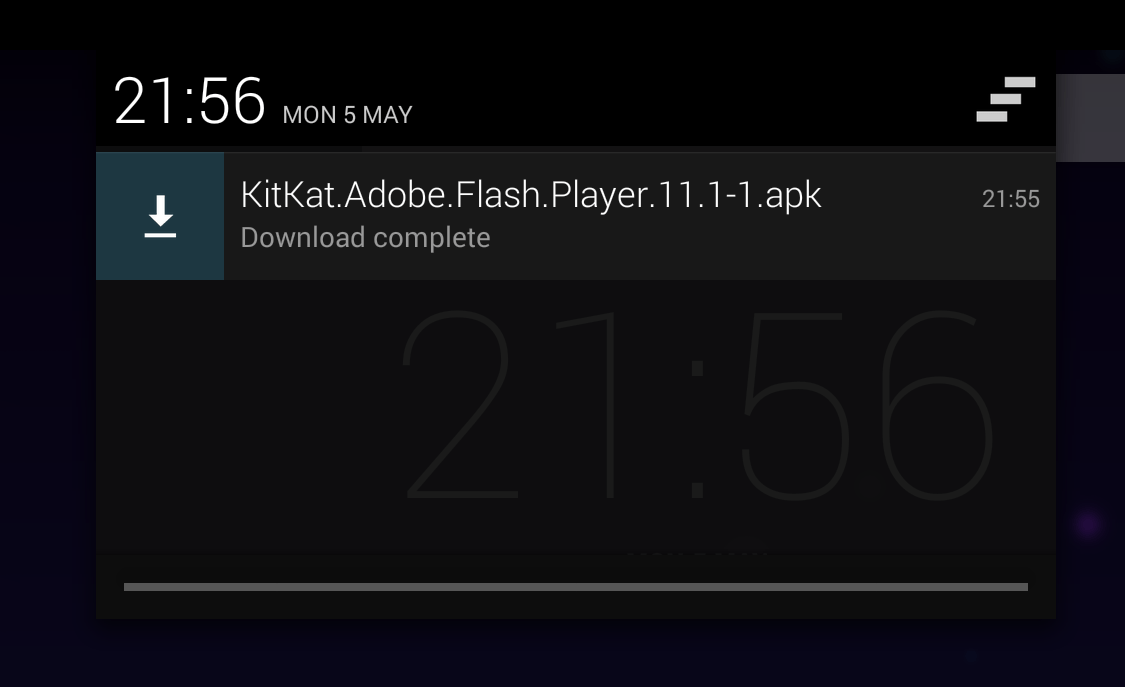

Da biste omogućili Flash reprodukciju u Android KitKat-u, trebat će vam DolPhin pretraživač - koji se može besplatno preuzeti sa Google Play-a. Kada preuzmete i instalirate, otvorite meni "Postavke", omogućite "Dolphin Jetpack", pomaknite se prema dolje i odaberite "Web sadržaj". U sljedećem prozoru pronađite Flash Player i provjerite je li omogućen (Uvijek uključen).

Sada će Flash raditi odlično u Dolphin pretraživaču vašeg Android tableta ili KitKat pametnog telefona. Učinak možete provjeriti na YouTube portalu.
Ako vam se ne sviđa ideja o instaliranju nepodržanog softvera na Android KitKat i tabletu, trebali biste pogledati Kako instalirati Flash na Android: Fast Fix (ispod) za upute o tome kako pokrenuti Puffin Browser da radi. Takođe, ako vaš tablet koristi Jelly Bean, ispod ćete pronaći uputstva za podešavanje Flash podrške u ovoj verziji OS-a.
InstalacijaBlic uključenAndroid: Brzi popravci
Jedan od najjednostavnijih načina da dodate Flash na Android je instaliranje Puffin pretraživača. Flash podrška je ugrađena u pretraživač, tako da sve što treba da uradite da omogućite Flash na Androidu je da instalirate pretraživač sa Google Play-a.
Ne morate da koristite Puffin kao primarni pretraživač, ali bi vam mogao biti prilično privlačan – ne samo da je pretraživač neverovatno brz (zabilježili smo 204,6 ms u našim SunSpider testovima sa Nexus 10 Android Jelly Bean tableta), već ima i neki zgodni i funkcionalni dodaci, uključujući trackpad i gamepad koji mogu primijeniti bilo koju funkciju tipkovnice koristeći kontrole na ekranu.
Međutim, postoje neka upozorenja. Prvo, podrška za Flash preko pretraživača dostupna je samo za besplatni probni period od 14 dana, ako želite da nastavite da koristite pretraživač, moraćete da kupite punu verziju aplikacije (143,99 rubalja). Što je još važnije, Puffinovi serveri se nalaze u SAD-u, što znači da sadržaj nekih stranica može biti ograničen. BBC iPlayer je jedan od takvih primjera (ne možete zaobići zabranu), ali drugi Flash sadržaji će se igrati sasvim dobro. Toplo preporučujemo da iskoristite besplatnu probnu verziju da vidite na koje probleme sa sadržajem možete naići.
Ako Puffin Browser ne zadovoljava vaše potrebe, čitajte dalje, mi ćemo doći do sofisticiranog, ali mnogo efikasnijeg rješenja.
Kako instaliratiFlashPlayer uključenAndroid tablet? Preferirana opcija
1. Prvo morate preuzeti neki besplatni softver da biste instalirali Adobe Flash Player na Android Jelly Bean, uključujući Flash Player. Međutim, pošto ga više ne podržavaju Android operativni sistemi, morat ćete ga potražiti izvan Google Playa. Potražite na mreži "Android Flash Player APK" ili slijedite gornji link do obrasca XDA Developers za vezu za preuzimanje.
2. Prije instaliranja Flash Playera na Android, potrebno je omogućiti opciju za instaliranje softvera iz nepoznatih izvora u Androidu (ne zaboravite isključiti opciju nakon instalacije). Otvorite meni "Postavke", zatim potražite odjeljak "Sigurnost" na dnu i označite okvir pored "Nepoznati izvori". Dozvolite instalaciju aplikacija iz izvora koji nisu Play Store."

3. Sada pronađite preuzetu datoteku Flash Playera i kliknite na nju da započnete instalaciju. Ako je preuzeta datoteka nestala sa trake s obavijestima, možda će vam trebati besplatna aplikacija za upravljanje datotekama za Android da biste je pronašli (nećete pronaći Flash u folderu za preuzimanje).

4. Sada će vam trebati pretraživač koji podržava dodatak Flash Player, kao što je Mozila Firefox. Preuzmite Firefox sa Google Play-a, pokrenite pretraživač. Kliknite na tri horizontalne linije u gornjem desnom uglu prozora pretraživača i odaberite "Postavke", a ispod u odjeljku "Materijali" odaberite "Dodaci". Preporučuje se da odaberete "Omogućeno" umjesto "Klikni za reprodukciju" za potpuno Flash iskustvo.

5. Sada možete komunicirati sa Flash sadržajem bilo koje stranice u Firefox pretraživaču na vašem tabletu. Možda ćete naići na neke web stranice koje razumiju da koristite mobilni preglednik na uređaju koji koristi Jelly Bean i sakriva Flash sadržaj od pogleda. A u iTV Playeru, na primjer, reprodukcija je bila dostupna samo u portretnom načinu.

Možete pronaći i instalirati besplatni Phony dodatak za Firefox koji će prikriti vaš pretraživač kao desktop verziju. Firefox dodacima možete pristupiti iz glavnog prozora. Možete odabrati odjeljak "Dodaci" u gornjem desnom uglu sa ikonom korpe za kupovinu. Instalirajte Phony dodatak, kliknite na ikonu menija u gornjem desnom uglu i odaberite Phony, zatim odaberite Desktop Firefox i kliknite OK.
Mnogi korisnici personalnih računara već su navikli na činjenicu da se većina videa na Internet stranicama pušta pomoću ugrađenog Flash Player-a, bez kojeg mnoge online igrice bazirane na pretraživaču također ne mogu.
Međutim, programer Adobe više ne izdaje flash playere za mobilne uređaje, tako da ih više nije moguće normalno koristiti. Umjesto toga, Android mobilni programeri koriste HTML5.
Nedostatak softvera za instaliranje Flash Playera na Android nije problem sam po sebi, ali u nekim slučajevima uzrokuje određene neugodnosti. Međutim, to nije razlog za tugu - ovaj program možete instalirati ručno.
Upute za instaliranje flash playera
Da biste to učinili, ne morate biti stručnjak u području IT tehnologija ili programer - sada ćemo shvatiti kako instalirati flash player na android.
Za ovo vam je potrebno:
- Uđite u meni postavki na uređaju otvaranjem odjeljka "Zaštita". Pored stavke "Nepoznati izvori" morate označiti kućicu. Ovo je neophodno kako bi uređaj mogao instalirati aplikacije koje nisu preuzete sa Play Marketa, već iz vanjskog izvora.
- Zatim morate ući u Adobe resurs koristeći ovu vezu putem pretraživača vašeg mobilnog uređaja. Kada se stranica učita, na samom dnu ćete pronaći datoteke u kombinaciji sa naslovom "Flash Player za Android 4.0 arhive". Ovdje su prikazane sve verzije Flash Playera, navedene od najstarijih na dnu do najnovijih na vrhu. Verzija na vrhu liste će biti najnovija dostupna.
- Preuzmite flash player navedene verzije. U tom slučaju, ark datoteka će biti preuzeta u ugrađenu memoriju uređaja.
- Nakon što se preuzimanje završi, možete odmah instalirati program koristeći .
Nakon toga, instalacija će biti završena i možete gledati flash na Androidu. Alternativno, potrebne arhivske datoteke mogu se preuzeti i putem osobnog računara, a zatim prenijeti na tablet ili pametni telefon putem USB kabla.
Koji je najbolji flash player za pametne telefone i tablete?
Koji je flash player bolji za android - ovisi o tome koja je verzija mobilne platforme instalirana na uređaju. Za sve verzije od 4 i više, verzije flash playera od 11 i više su prikladne u većini slučajeva.
Ko koristi starije verzije sistema od Google-a, verzija 11 neće raditi - jednostavno se neće instalirati. Stoga, u ovom slučaju treba koristiti verziju 10.2.
Ako nakon instalacije flash player odjednom odbije raditi, ne biste trebali paničariti prije vremena - sasvim je moguće da radite samo u pregledniku Google Chrome.
Činjenica je da programer ne podržava Adobe tehnologije, pa stoga ne rade u svom pretraživaču. Da biste izbjegli takve probleme, trebali biste koristiti bilo koji drugi. Ako ni tamo plejer ne radi, morate provjeriti postavke pretraživača - možda potrebna opcija nije bila omogućena.
Kako ažurirati plejer na androidu i ne "hvatati" viruse?

Ovdje je sve komplikovanije nego na običnom računaru. Punopravni program će raditi na računaru, koji će sam ponuditi ažuriranje čim bude dostupan, ali to neće biti slučaj sa mobilnim sistemom.
Da biste to učinili, trebate pregledati Adobe resurse, pratiti pojavu novih verzija, preuzeti ih i instalirati ručno.
Ni u kom slučaju ne treba da vas vodi do iskačućih prozora sa nečim poput ovoga: „Vaš Flash player je zastareo, ažurirajte ga“, koji se može pojaviti na nekim stranicama, jer se virusi tako šire.
Jednostavan način za ažuriranje flash playera je da jednostavno odete na zvaničnu web stranicu Adobe sa svog Android uređaja koristeći vezu datu iznad i odmah ažurirate.



